S .uared symboler kan bruges af mange grunde, når du SMS ‘ er. Mens du kan finde en nem genvej på begge, Android og phoneindo .s phone, men for en iPhone bliver du nødt til at lave en genvej for at bruge den på din telefon. Du kan følge trinene som nævnt nedenfor for at skrive ned det firkantede eller kuberede symbol på din telefon.
Android-telefon
da jeg er en android-bruger, vil jeg gerne starte med min telefon., Brug af S .uared symbol på en android kan være super nemt, da det har symbolet indbygget telefonens nummertaster, som kan fås adgang til gennem følgende trin.
- Åbn tastaturet for din telefon, og åbn det numeriske tastatur for at se alle numrene på telefonens skærm.

du bruger bestemt ikke firkantede symboler til et navn. Jeg har lige skrevet mit navn som et eksempel for at se, hvordan du kan skrive i firkanten for denne tekst., - Langt tryk på nummer 2 som vist på tastaturet. Dette åbner de andre indstillinger for denne tast på tastaturet. For en Android er det her, hvor du finder det firkantede symbol.

Vælg den, du har brug for. Du kan også bruge et Terningsymbol ved at trykke længe på tallet 3.,
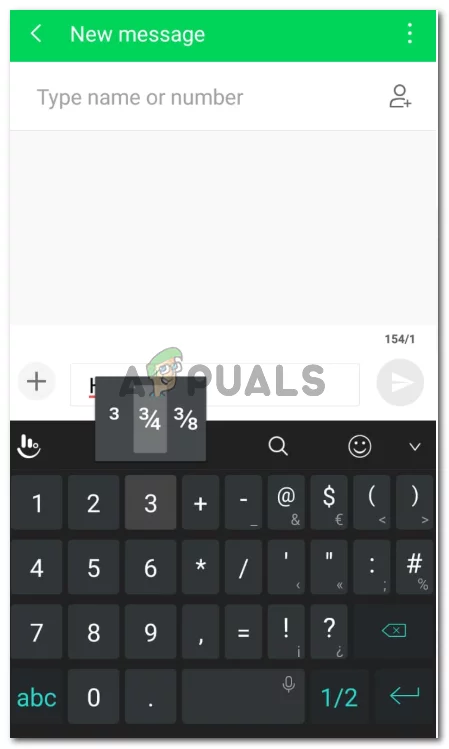
kubikroden - Dette er, hvordan det firkantede symbol vil se ud.

firkantede symbol på Android-telefonen.
Windows Phone
Android Telefoner og Windows Phone kan arbejde på samme måde, når vi taler om, hvordan du bruger firkantede symboler. Lige hvordan vi klikkede på taletastaturet på telefonen, på samme måde vil vi gøre det samme for en .indo .s phone.,
- Åbn tastaturet på din telefon. Du kan åbne meddelelsesvinduet eller bare notes-appen.

Åbn dit Vindue er Telefonens Tastatur - Åbne det numeriske tastatur nu, og lang-tryk på nummer to, indtil det viser at du har mere skjulte muligheder for denne nøgle.

Vælg det symbol, du skal bruge. - sådan vises det firkantede symbol i din tekst.,

Squared symbol
iPhone
En iPhone ikke har en indbygget symbol for pladsen eller terning symboler. Hvis du er en iPhone-bruger, her er hvad du skal gøre.
- Åbn fanen Indstillinger for din telefon.

Indstillinger for iPhone - Hold rulle ned på skærmen, indtil du finder på tab for ‘Tastatur’.,

Indstillinger>Tastatur - Når du åbner indstillingerne for Tastaturet, vil du finde fanen for ‘Sms-Erstatning”. Tryk på dette næste.

Sms-Udskiftning vil hjælpe dig tilføje dine egne symboler eller tekst, der kan bruges som genveje, når du skriver. - tryk på symbolet ‘+’ i øverste højre hjørne af skærmen, der nu vises., Dette er dybest set en tilføjelse knap for dig. Ved at klikke på dette kan du tilføje ethvert symbol, som du vil.

Tilføj en kort formular, et symbol eller stort set alt relateret til e .t gennem dette plustegn. - pladsen til ‘sætning’ er, hvor du blot ville kopiere og indsætte ethvert symbol (i dette tilfælde det firkantede symbol, som jeg kopierede fra en meddelelse sendt på en App). ‘Genvej’ er, hvor du vil skrive ned, hvordan du kan få adgang til denne sætning uden at bruge en fane til den., Du vil skrive ned en genvej til det, så når du skriver genvejen, får du sætningen i stedet. Gem det næste.

Sætning og Genvej - Du kan forsøge dette på din iPhone. Nu når jeg skriver genvejen ‘^2 ‘ på tastaturet, ser jeg symbolet som et forslag skriver under pladsen til at skrive.

Tryk på symbolet og bruge det, når du skriver på din iPhone.,
Nu, mens det firkantede symbol vises som et symbol i alle de tre former for telefoner, der er en anden måde af squaring din tekst. Du kan bruge ‘^’ til at vise læseren, at uanset hvad du vil skrive efter dette vil være en magt til dette nummer. For eksempel betyder 6^2, 6 til strømmen 2.
Skriv et svar